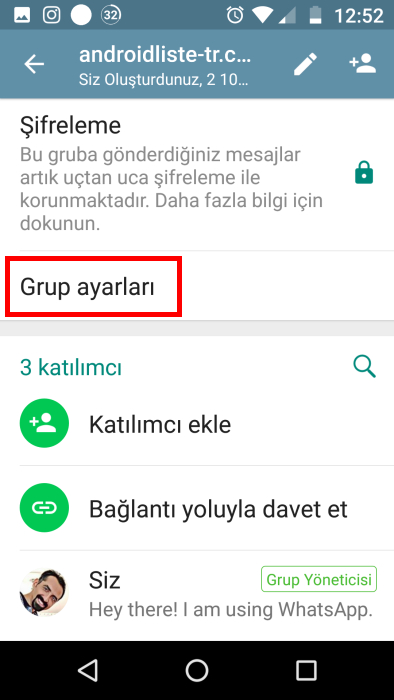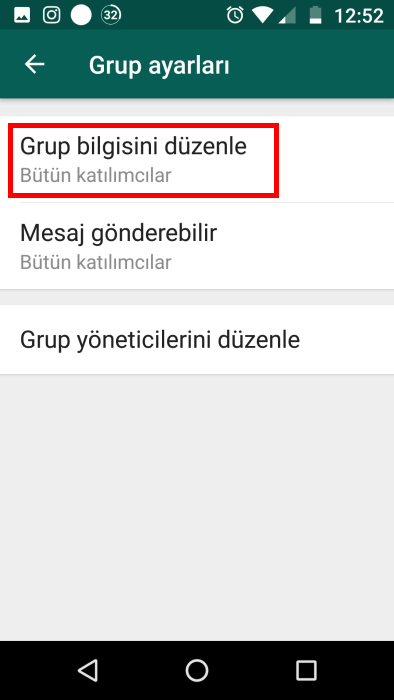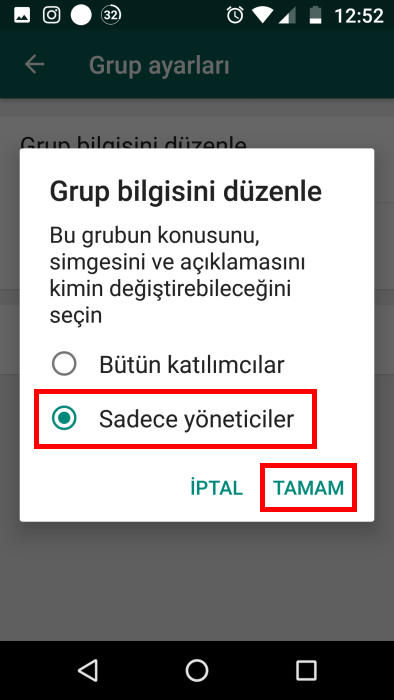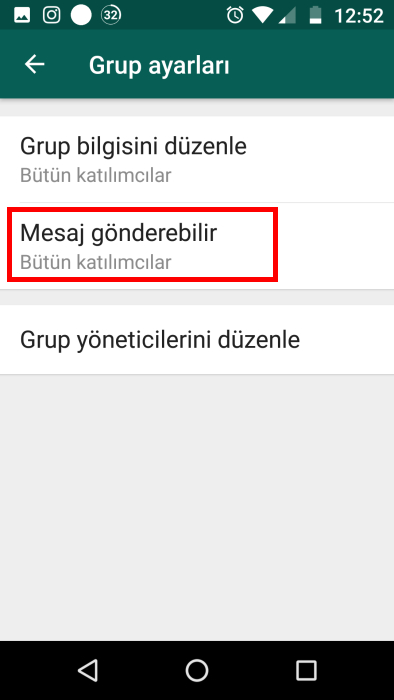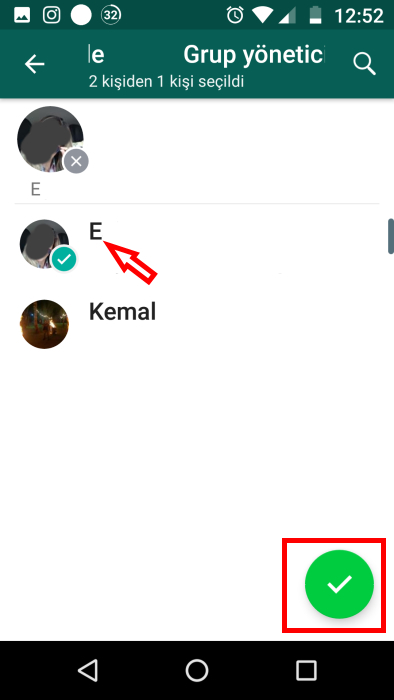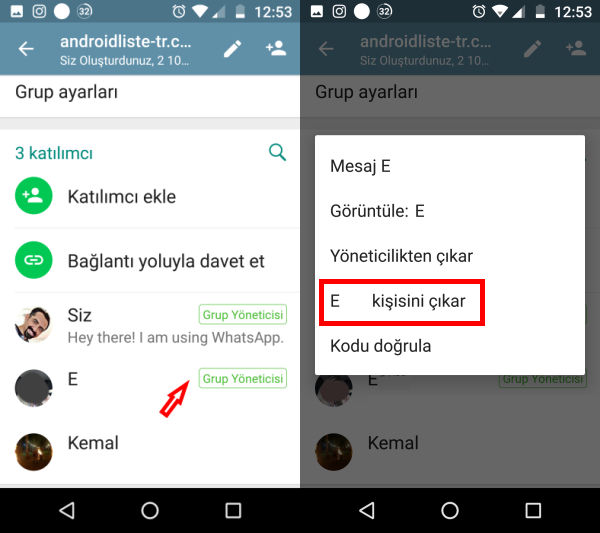WhatsApp Grup Yöneticisi Yetkileri Nasıl Düzenlenir?
WhatsApp grupları kullanıyor musun? Neredeyse her şey gruplarda paylaşılır oldu. WhatsApp grup yöneticisi yetkileri genişletildiğinden yöneticiler artık buna dur diyebilir. Nasıl mı, grup yöneticisi yetkilerini kullanarak grup içi mesajlaşma şeklini düzenleyebilir, grup bilgisinin değiştirilmesini engelleyebilir. Detaylar için okumaya devam et!
WhatsApp Grup Yöneticisi Yetkileri Nelerdir?
WhatsApp gruplar artık iletişim vazgeçilmez bir parçası. Pek çok bilgi ve mesaj bu gruplarda paylaşılıyor. Kimi hallerde bu bir karmaşaya neden olabilir.
Varsayılan olarak gruba üye olan bir kişi grup bilgisini değiştirebilir, dilediği gibi gruba mesaj atabilir. Ancak WhatsApp grup yöneticisi yetkileri artırıldı.
Grubu ilk kuran kişi, grubun daimi yöneticisi olur ama daha sonra başkasını da grup yöneticisi yapabilir.
Yöneticiler gruba katılımcı ekleyebilir, grupta kimlerin yazabileceğine, grup bilgisini kimlerin değiştirebileceğine karar verebilir. Bu yetkiler nasıl ayarlanır bakalım.
WhatsApp Grup Yöneticisi Yetkileri Nasıl Ayarlanır?
Şimdi bir grupta yöneticinin yetkileri nasıl ayarlanır, maddeler halinde inceleyelim.
1- Grup Bilgisi Ayarları
Gruptaki her bir katılımcı grubun konusunu, simgesini ve açıklamasını kolaylıkla değiştirebilir ancak bir grupta yönetici isen bunu sınırlandırabilirsin. Bunun için:
1- Grup sohbetini aç. Ya doğrudan grup ismine dokunarak
ya da sağ üst köşedeki üç noktadan Grup Bilgisi’ne tıklayarak grup sayfasına gir.
2- Grup Ayarları’na dokun.
3- Grup Bilgisini Düzenle seçeneğine tıkla.
4- Açılan pencereden Sadece Yöneticiler’i seçip Tamam de. Katılımcılar artık grup bilgisini değiştiremez.
2- Mesaj Gönderme Ayarları
Daha öncede değindiğimiz gibi bir gruptaki herkes gruba mesaj atabilir ancak bunu değiştirebilir, sadece yöneticilerin mesaj atmasını sağlayabilirsin. Bunun için:
1- Grup sohbetini aç. Grup ismine dokunarak ya da sağ üst köşedeki üç noktadan Grup Bilgisi’ne tıklayarak grup sayfasına gir.
2- Grup Ayarları’na dokun.
3- Mesaj Gönderebilir seçeneğine gir.
4- Sadece Yöneticiler’i seçip Tamam dediğinde artık sadece yöneticiler grupta mesaj gönderebilecek, katılımcılar ise mesajları sadece okuyabilecek. Katılımcılar, grup yöneticilerine özel olarak mesaj atabilirler.
3- WhatsApp Yönetici Yapma
Bir grubu kuran ilk kişi isen grubun daimi yöneticisi olursun, gruptan ayrılmadığın sürece de böyle kalır. Dilersen gruba yeni yöneticiler atayabilirsin. Bunun için:
1- Grup sohbetini aç. Grup ismine veya sağ üst köşedeki üç noktadan Grup Bilgisi’ne dokunarak grup sayfasına gir.
2- Grup Ayarları’na dokun.
3- Grup Yöneticilerini Düzenle seçeneğine gir.
4- Açılan sayfada gruptaki kişiler listelenecek. Yönetici olmasını istediğin kişiye dokun ve sağ alt köşedeki yeşil onay işaretine dokunarak işlemi onayla.
5- Yönetici yaptığın birini Grup Yöneticilerini Düzenle sayfasından
veya Katılımcılar sayfasından yöneticilikten çıkarabilirsin.
QR kodu ile WhatsApp kişi ekleme nasıl yapılır, biliyor musun?
WhatsApp grup yöneticisi yetkileri ile ilgili düşüncelerini Yorumlar kısmında paylaşabilirsin. AndroidListe‘den uygulama indir, Facebook sayfamızı takip et.

WhatsApp Messenger
Popüler uygulama WhatsApp Messenger ile dilediğince mesajlaşabilirsin. Hiçbir ekstra ücret ödemeden görüntülü arama yapabilir ve arkadaşlarınla sesli mesajlar, videolar, resimler ve belgeler paylaşabilirsin. Yüzlerce ifade, çıkartma ve GIF de kullanabilirsin.